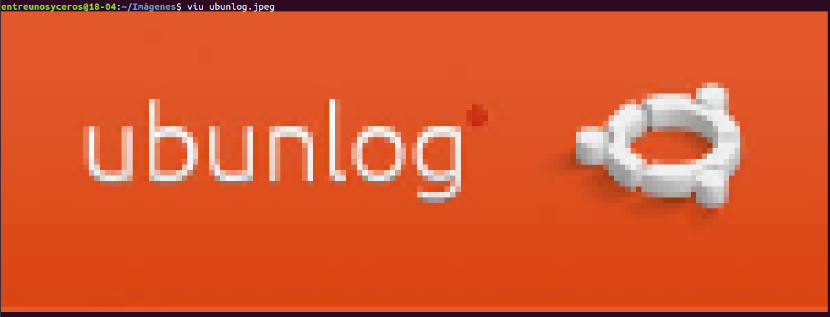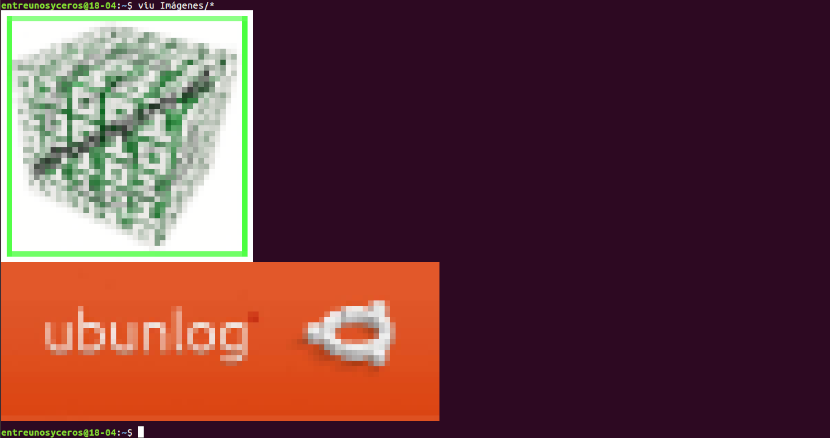ในบทความต่อไปเราจะมาดูกัน โปรแกรมดูภาพสำหรับใช้ในเทอร์มินัล. ปัจจุบันผู้ใช้สามารถค้นหาแอปพลิเคชัน GUI มากมายเพื่อดูภาพใน Gnu / Linux นี่เป็นเรื่องปกติ แต่เมื่อคุณใช้เวลาส่วนใหญ่ในเทอร์มินัลและทำงานกับรูปภาพจำนวนมากการระบุทั้งหมดอาจเป็นเรื่องยาก
ตามปกติในโลก Gnu / Linux บางคนพยายามทำงานเพื่อให้สามารถเสนอทางเลือกบางอย่างที่ทำให้เราเห็นภาพในเทอร์มินัลได้ ในบรรทัดต่อไปนี้เราจะมาดูกัน ผู้ชมภาพ CLI 3 คน. ไม่มีใครคาดหวังความคมชัดสูงหรืออะไรแบบนั้น แอปพลิเคชันเหล่านี้มีประโยชน์สำหรับผู้ใช้ที่ต้องการใช้ทางเลือก CLI สำหรับแอปพลิเคชัน GUI และผู้ที่อาศัยอยู่ในเครื่องเทอร์มินัล
โปรแกรมดูภาพสำหรับเทอร์มินัล
การแสดงภาพใน Terminal โดยใช้ FIM
FIM ย่อมาจาก Fbi IMproved และ ใช้ framebuffer ของระบบเพื่อแสดงภาพ โดยตรงจากบรรทัดคำสั่ง โดยค่าเริ่มต้นจะแสดง bmp, gif, jpeg, PhotoCD, png, ppm, tiff และ xwd. สำหรับรูปแบบอื่น ๆ จะพยายามใช้ตัวแปลงของ ImageMagick ยูทิลิตี้นี้สามารถปรับแต่งได้สูงตั้งโปรแกรมได้และมีน้ำหนักเบาเมื่อเทียบกับโปรแกรมดูภาพ GUI ส่วนใหญ่
แสดงภาพแบบเต็มหน้าจอและสามารถควบคุมได้โดยใช้แป้นพิมพ์ลัด. FIM เป็นโอเพ่นซอร์สฟรีและสมบูรณ์ พวกเขาสามารถปรึกษา คุณสมบัติเพิ่มเติม ในบทความที่เผยแพร่ก่อนหน้านี้ในบล็อกนี้
ติดตั้ง FIM
โปรแกรมดูรูปภาพ FIM มีอยู่ในที่เก็บเริ่มต้นของระบบที่ใช้ DEB เช่น Ubuntu, Linux Mint เราจะสามารถติดตั้งได้โดยเปิดเทอร์มินัล (Ctrl + Alt + T) และใช้คำสั่ง:
sudo apt install fim
หากคุณต้องการ ดาวน์โหลดรวบรวมและติดตั้งจากแหล่งที่มา คุณสามารถทำตามคำแนะนำที่ระบุไว้ในหัวข้อ 'ดาวน์โหลดและสร้างคำแนะนำซึ่งสามารถอ่านได้ในไฟล์ เอกสารอย่างเป็นทางการ.
การใช้ FIM
เมื่อติดตั้งแล้วคุณสามารถทำได้ แสดงภาพด้วยตัวเลือก 'ซูมอัตโนมัติ' โดยใช้คำสั่ง:

fim -a ubunlog.jpg
สำหรับรายละเอียดเพิ่มเติมคุณสามารถดูหน้าคู่มือ

man fim
การดูภาพใน Terminal โดยใช้ Viu
Viu เป็นแอพพลิเคชั่นบรรทัดคำสั่งสำหรับดูภาพจากเทอร์มินัล คือ โปรแกรมดูรูปภาพ CLI แบบโอเพนซอร์สฟรีที่เขียนด้วยภาษาโปรแกรม Rust.
เมื่อใช้ Viu เราจะเห็นประเภทของรูปภาพที่ได้รับความนิยมมากที่สุด ได้แก่ . jpg, .png, gif เป็นต้น นอกจากนี้ยังช่วยให้คุณดูภาพในขนาดที่กำหนดเองและดูภาพได้โดยตรงจากแพลตฟอร์มการโฮสต์รูปภาพเช่น tinypic
ติดตั้ง Viu
เนื่องจาก Viu เขียนด้วย Rust เราจึงทำได้ ติดตั้งโดยใช้ตัวจัดการแพ็คเกจขนส่งสินค้า. หลังจาก ติดตั้งสนิม บน Ubuntu ให้เรียกใช้คำสั่งต่อไปนี้เพื่อติดตั้ง Viu:
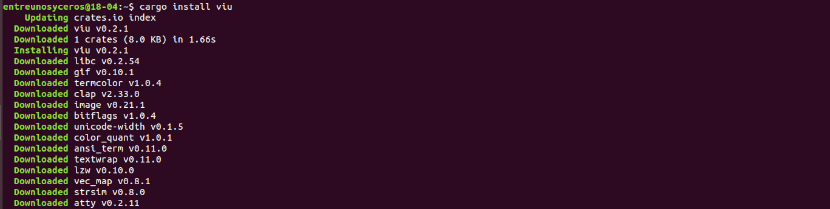
cargo install viu
Viu ก็เช่นกัน พร้อมใช้งานในรูปแบบไบนารีที่คอมไพล์. คุณต้องดาวน์โหลดเวอร์ชันล่าสุดจากไฟล์ หน้าเผยแพร่. ในขณะที่เขียนนี้เวอร์ชันล่าสุดคือ 0.2.1
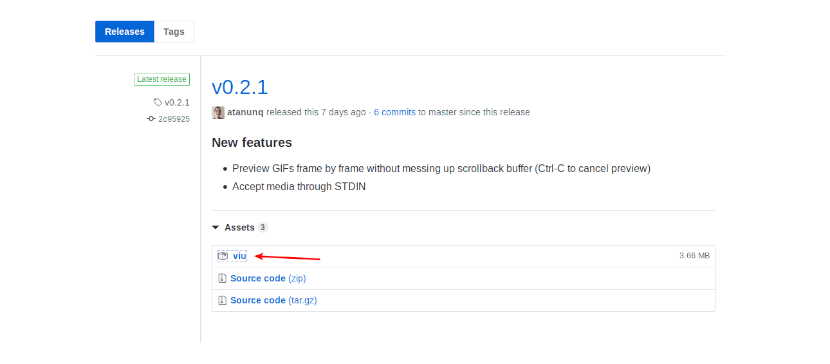
หลังจากดาวน์โหลดไฟล์ไบนารี Viu แล้ว ทำให้สามารถใช้งานได้ พิมพ์ในเทอร์มินัล (Ctrl + Alt + T):
chmod +x viu
Y ย้ายไปยังเส้นทาง / usr / local / bin.
ใช้ Viu
การใช้ Viu นั้นตรงไปตรงมา คุณเพียงแค่ต้อง เขียน viu ตามด้วยเส้นทางรูปภาพ แล้วกด Enter
viu ubunlog.jpeg
ยูทิลิตี้นี้สามารถ แสดงภาพด้วยมิติข้อมูลที่กำหนดเองโดยใช้ตัวเลือก -h (ความสูง) หรือ -w (ancho) ดังที่แสดงไว้ดังต่อไปนี้:

viu imagen.jpeg -w 40
ไปยัง ดูหลายภาพทีละภาพบันทึกไว้ในโฟลเดอร์คุณต้องใช้อักขระตัวแทนดังที่แสดงด้านล่าง:
viu Imágenes/*
ดังที่ได้กล่าวไปแล้ว Viu สามารถแสดงภาพในรูปแบบต่างๆได้ ตัวอย่างเช่นคำสั่งต่อไปนี้ จะแสดงภาพ gif ใช้ Viu:
viu imagen.gif
นอกจากนี้เรายังจะสามารถ ดูภาพจากไซต์โฮสต์รูปภาพเช่น tinypic หากต้องการดูภาพในเทอร์มินัลคุณจะต้องพิมพ์สิ่งต่อไปนี้:
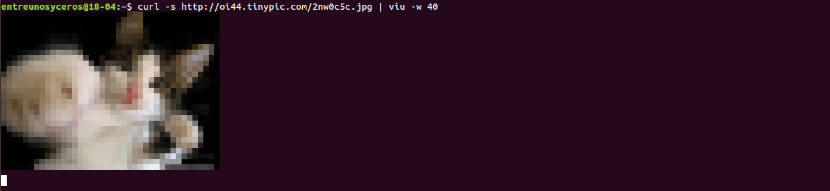
curl -s http://oi44.tinypic.com/2nw0c5c.jpg | viu -w 40
ไปยัง รับรายละเอียดเพิ่มเติมเกี่ยวกับ Viuคุณสามารถปรึกษาส่วนความช่วยเหลือได้โดยพิมพ์คำสั่ง:

viu --help
การดูภาพใน Terminal โดยใช้ Lsix

ซึ่งแตกต่างจากโปรแกรมดูรูปภาพสองรายการก่อนหน้านี้ Lsix จะแสดงเฉพาะภาพขนาดย่อในเทอร์มินัลเท่านั้น. ยูทิลิตี้นี้จะคล้ายกับคำสั่ง 'ls'บนระบบที่เหมือน Unix แต่สำหรับรูปภาพเท่านั้น สำหรับ เรียนรู้เพิ่มเติมเกี่ยวกับ Lsix คุณสามารถปรึกษา บทความ ที่เราเขียนไว้ในบล็อกนี้เมื่อไม่นานมานี้